最近のAndroid TVのほとんどは、ボタン数が限られたリモコンが付属しており、テレビを操作するのが困難です。アプリの操作、設定の変更、入力など、テレビの基本的なリモコンを使用するのはイライラすることがあります。
幸い、そうする必要はありません。方向パッドの使用にうんざりしたら、代わりにiPhoneを使用してすべてを実行できます。iPhoneをリモコンとして使用してAndroid TVを制御する手順について説明します。
iPhoneでAndroid TVを制御するための要件
iPhoneでAndroid TVを制御するために必要なのは、iPhoneにGoogle TVアプリをダウンロードしてGoogleアカウントでログインすることだけです。Android TVで使用しているアカウントと同じアカウントを使用してください。
Google TVアプリは、Android TVを制御するための最高のTVリモートアプリの1つです。次に、iPhoneとAndroid TVが同じWi-Fiネットワークを使用していることを確認して、正常に動作するようにします。または、2台のデバイスをBluetoothで接続することもできます。
セットアップ中に問題が発生した場合は、エラーのトラブルシューティングを試みることができます。テレビとiPhoneを再起動すると、問題が解決することもあります。それでも問題が解決しない場合は、Android携帯をテレビに接続することもできます。
iPhoneを使用してAndroid TVを制御する方法
iPhoneをAndroid TVのリモコンとして使用する手順は非常に簡単です。必要な手順を以下に示します。
- iPhoneでGoogle TVアプリを起動し、右下隅にある近くのテレビボタンをタップします。
- デバイスを選択リストにAndroid TVが表示されます。それを選択して接続します。
- テレビの英数字コードを使用して、iPhoneに6桁のコードを入力してペアリングします。
- ペアリングされると、iPhoneの画面に仮想TVリモコンが表示されます。
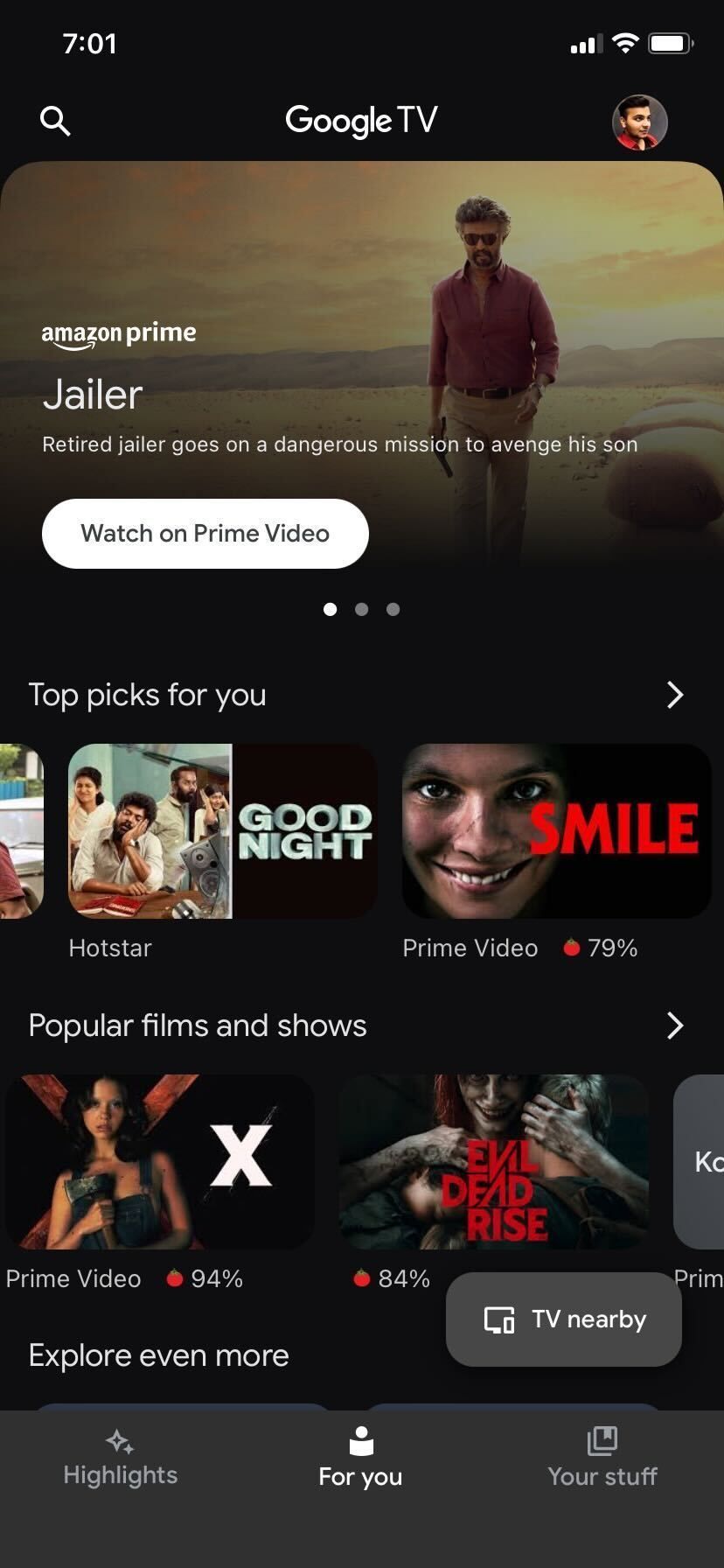
画面上のボタンを使用してAndroid TVを制御したり、右上隅の3つのドットをタップしてDパッドレイアウトに切り替えることができます。
Googleアシスタントボタンを使用して、Android TVで音声コマンドを使用することもできます。Google TVアプリでは、必要に応じてiPhoneのキーボードを使用してテキストを入力することもできます。キーボードは、何かを入力する必要があるときに自動的に表示されます。
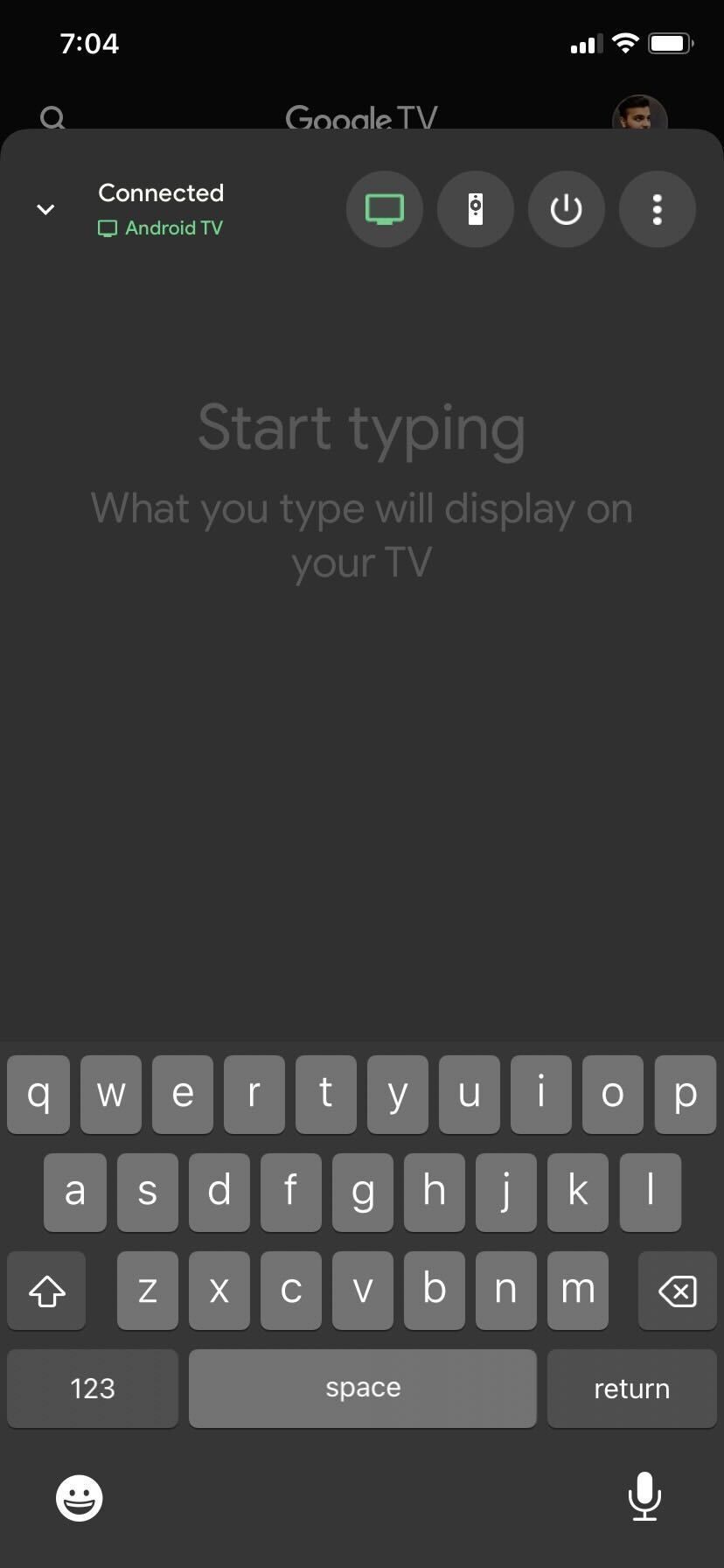
iPhoneをリモコンとして使用し終えて、Android TVをアプリから切断したい場合は、テレビの名前の横にある緑色のテレビの記号をタップします。
自宅に複数のAndroid TVがある場合は、それらを切り替えることもできます。現在制御しているAndroid TVの名前をタップするだけで、近くにある利用可能なTVのリストが再び表示されます。切り替えたいものを選択します。
iPhoneを使用してAndroid TVを制御する理由
ご覧のとおり、iPhoneをAndroid TVのリモコンとして接続して使用するのは簡単です。これにより、テレビの画面内を移動したり、音量を調整したり、テキストやリンクをすばやく入力または貼り付けたりできるため、従来のリモコンよりも便利になります。
リモコンはソファの後ろに紛失したり、幼児がどこかに投げ捨てたりすることがありますが、私たちは常に携帯電話を近くに置いておく傾向があります。さらに、リモコンの代わりにiPhoneを使用すると、家の中にある心配するガジェットが1つ減ります。
コメントする